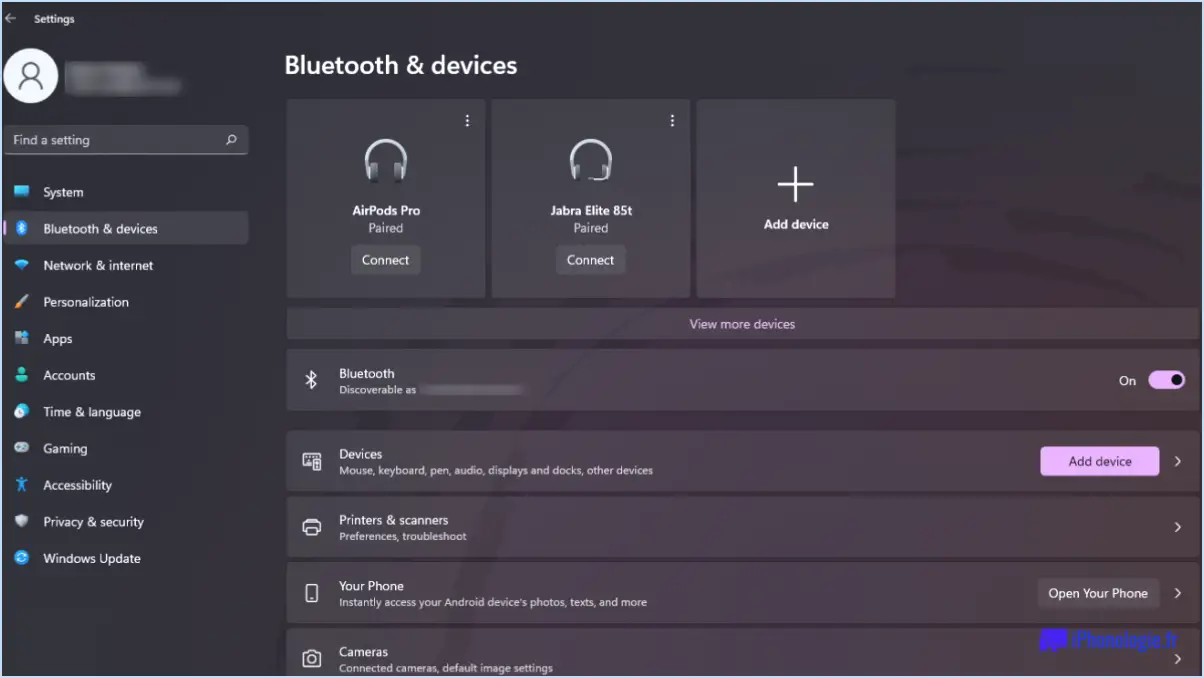Comment transférer des vidéos longues de l'iphone vers le mac?
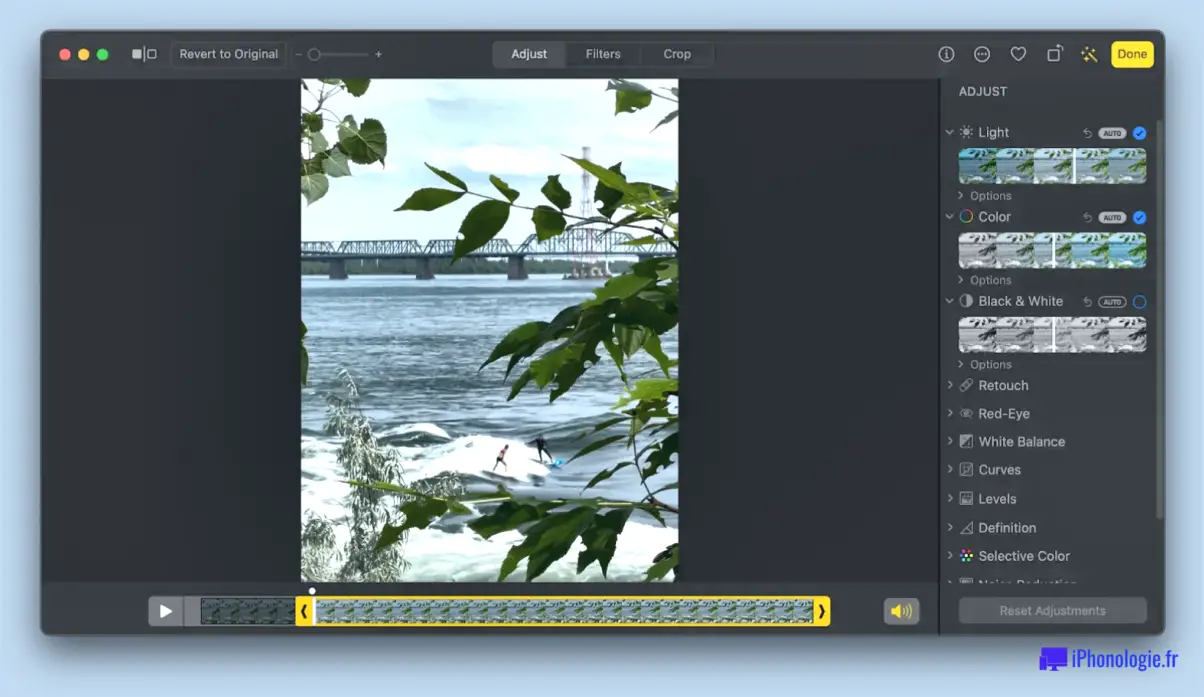
Pour transférer de longues vidéos de votre iPhone vers votre Mac, plusieurs options s'offrent à vous. Vous pouvez notamment utiliser iCloud, iTunes ou un service tiers comme Dropbox. Chaque méthode offre ses propres avantages et peut répondre aux différentes préférences des utilisateurs. Examinons ces options plus en détail :
- Utilisation d'iCloud : iCloud est un service de stockage en nuage intégré fourni par Apple. Il offre une synchronisation transparente entre vos appareils, ce qui en fait un excellent choix pour transférer des vidéos. Pour commencer, assurez-vous que votre iPhone et votre Mac sont tous deux connectés à Internet et connectés au même compte iCloud. Suivez les étapes suivantes :
a. Sur votre iPhone, allez dans "Réglages" et appuyez sur votre nom en haut.
b. Sélectionnez "iCloud", puis activez "Photos" sous les services iCloud.
c. Assurez-vous que l'option "Télécharger dans mon flux de photos" est activée.
d. Sur votre Mac, ouvrez l'application "Photos" et cliquez sur "Photos" dans le menu supérieur.
e. Choisissez "Préférences" et activez "iCloud Photos".
f. Vos vidéos seront désormais synchronisées automatiquement, ce qui vous permettra d'y accéder sur votre Mac.
- En utilisant iTunes : Si vous préférez une connexion filaire et que vous disposez d'un espace de stockage suffisant sur votre Mac, l'utilisation d'iTunes peut être une méthode efficace. Voici comment transférer des vidéos à l'aide d'iTunes :
a. Connectez votre iPhone à votre Mac à l'aide d'un câble USB.
b. Lancez iTunes sur votre Mac et, si vous y êtes invité, saisissez le code d'accès de votre appareil.
c. Cliquez sur l'icône de l'appareil dans le coin supérieur gauche de la fenêtre iTunes.
d. Sélectionnez "Films" dans la barre latérale gauche et cochez la case située à côté de "Synchroniser les films".
e. Choisissez les vidéos que vous souhaitez transférer et cliquez sur le bouton "Appliquer" ou "Synchroniser".
f. Une fois le transfert terminé, vous pouvez retrouver vos vidéos dans l'application "Films" de votre Mac.
- En utilisant un service tiers comme Dropbox : Dropbox est un service de stockage en nuage populaire qui vous permet de stocker et de partager des fichiers sur différents appareils. Pour transférer des vidéos à l'aide de Dropbox :
a. Installez l'application Dropbox sur votre iPhone et votre Mac.
b. Connectez-vous à votre compte Dropbox ou créez-en un nouveau si vous n'avez pas de compte.
c. Sur votre iPhone, ouvrez l'application Dropbox et naviguez jusqu'aux vidéos que vous souhaitez transférer.
d. Tapez sur l'icône "." à côté de la vidéo et sélectionnez "Exporter".
e. Choisissez "Enregistrer la vidéo" et sélectionnez un emplacement dans Dropbox pour enregistrer la vidéo.
f. Sur votre Mac, ouvrez l'application Dropbox et la vidéo sera synchronisée avec le dossier Dropbox de votre Mac.
Quelle que soit la méthode choisie, il est important de s'assurer que vous disposez d'un espace de stockage suffisant sur votre Mac pour accueillir les vidéos transférées.
Comment transférer un fichier vidéo volumineux sur mon Mac?
Pour transférer un fichier vidéo volumineux sur votre Mac, plusieurs options s'offrent à vous. La première consiste à utiliser un fichier clé USB. Branchez la clé USB sur un port USB de votre Mac. Localisez ensuite le fichier vidéo sur votre ordinateur et copiez-le sur la clé USB par glisser-déposer ou en utilisant la méthode copier-coller. Une fois le transfert terminé, éjectez en toute sécurité la clé USB de votre Mac.
Vous pouvez également utiliser un disque dur externe pour transférer le fichier vidéo. Connectez le disque dur externe à votre Mac à l'aide d'un câble USB ou Thunderbolt. Ouvrez le Finder et localisez le fichier vidéo sur votre Mac. Faites glisser le fichier sur le disque dur externe pour lancer le transfert. Attendez que le transfert soit terminé, puis déconnectez le disque dur externe de votre Mac.
Ces deux méthodes constituent des moyens fiables de transférer des fichiers vidéo volumineux sur votre Mac, ce qui vous permet de les stocker et d'y accéder facilement lorsque vous en avez besoin.
Comment transférer des vidéos volumineuses par AirDrop?
Pour AirDrop des vidéos volumineuses, vous pouvez suivre un processus simple qui implique de compresser les vidéos au préalable. Commencez par ouvrir la vidéo dans QuickTime Player. Ensuite, accédez au menu "Fichier" et sélectionnez "Exporter". Une nouvelle fenêtre, appelée "Exportation", apparaît. Choisissez l'option "Movie to MPEG-4" et cliquez sur "Options". Dans la fenêtre "Options", vous pouvez régler la qualité vidéo sur "Bonne" ou "Meilleure", selon vos préférences. Cliquez ensuite sur "OK" et enregistrez le fichier compressé.
Comment envoyer une vidéo trop volumineuse?
Pour envoyer une vidéo trop volumineuse, il existe quelques méthodes efficaces. Voici ce que vous pouvez faire :
- Compresser la vidéo : Utilisez un outil de compression vidéo pour réduire la taille du fichier sans perte significative de qualité. Les logiciels les plus courants sont HandBrake, Adobe Media Encoder et VLC Media Player. Ajustez les paramètres de compression pour trouver un équilibre entre la taille et la qualité de la vidéo.
- Utiliser le stockage en nuage : Téléchargez la vidéo sur un service de stockage en nuage tel que Google Drive ou Dropbox. Une fois téléchargée, générez un lien partageable et envoyez-le au destinataire. Il pourra alors accéder à la vidéo et la télécharger à sa convenance.
- Services de transfert de fichiers : Explorez les services de transfert de fichiers spécialisés tels que WeTransfer ou SendSpace. Ces plateformes vous permettent de télécharger des fichiers volumineux et fournissent un lien de téléchargement que vous pouvez envoyer au destinataire. Assurez-vous que le service de transfert de fichiers que vous choisissez est adapté à la taille de votre vidéo.
N'oubliez pas de tenir compte des préférences et des limites techniques du destinataire lorsque vous choisissez la méthode d'envoi de votre fichier vidéo volumineux.
Pourquoi ne puis-je pas transférer une vidéo par AirDrop sur mon Mac?
Si vous ne parvenez pas à envoyer une vidéo par AirDrop sur votre Mac, il peut y avoir plusieurs raisons à cela. Tout d'abord, le fichier vidéo est peut-être trop volumineux pour AirDrop. La taille maximale des fichiers pouvant être transférés via AirDrop est limitée, et si la vidéo dépasse cette limite, il est possible qu'elle ne puisse pas être transférée.
Voilà, c'est fait ! AirDrop offre un moyen rapide et simple de transférer des fichiers entre vos appareils Apple, ce qui en fait un excellent outil de productivité et de commodité.